Μεγάλη αναμονή, μήνες φημών, 1000+ δολάρια και επιτέλους βρήκατε τους Nirvana!
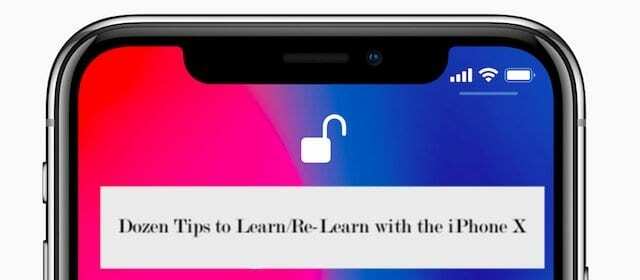
Για να συνεχίσετε αυτό το πνεύμα πληθωρικότητας, θα χρειαστεί να εξοικειωθείτε γρήγορα με μερικά πράγματα για να αξιοποιήσετε στο έπακρο το iPhone X σας. Ακολουθούν δώδεκα βασικές συμβουλές που θα σας βοηθήσουν να ξεκινήσετε με το νέο iPhone X προτού περάσετε ώρες με τα νέα Animojis.
Καταρχάς…
Περιεχόμενα
- Πώς να ρυθμίσετε τη λειτουργία FaceID στο νέο σας iPhone X
- Πώς να αποκτήσετε εύκολη πρόσβαση στην κάμερα και το TorchLight στο iPhone X
- Πού βρίσκονται τα εικονίδια Κατάστασης iPhone X;
-
Πώς να χρησιμοποιήσετε τις νέες χειρονομίες iPhone X
- Πώς να δείτε τις ειδοποιήσεις σας στο iPhone X σας
- Πώς να αποκτήσετε πρόσβαση στο Κέντρο Ελέγχου στο νέο iPhone X
- Πώς αποκτάτε πρόσβαση στην Αναζήτηση Spotlight στο νέο iPhone X
- Πώς να αποκτήσετε πρόσβαση στην αρχική οθόνη του iPhone X σας
- Πώς να αποκτήσετε πρόσβαση στο App Switcher στο iPhone X σας
- Πώς να αποκτήσετε το Siri στο iPhone X
- Πώς να τραβήξετε ένα στιγμιότυπο οθόνης με το iPhone X σας
- Πώς μπορώ να επανεκκινήσω αναγκαστικά το iPhone X μου
-
Χρήση Animojis στο iPhone X, Συμβουλή μπόνους
- Σχετικές αναρτήσεις:
Πώς να ρυθμίσετε τη λειτουργία FaceID στο νέο σας iPhone X
Εάν υπάρχει ένας πιεστικός λόγος για τον οποίο έχετε εξαντλήσει επιπλέον dineros, είναι ακριβές να επωφεληθείτε από τη νέα μπροστινή κάμερα πραγματικού βάθους. Η ρύθμιση της νέας λειτουργίας FaceID στο iPhone X σας είναι αρκετά απλή και απλή.
Πατήστε Ρυθμίσεις > Κωδικός πρόσβασης & FaceID. Εδώ σε αυτήν την οθόνη πατήστε Εγγραφή Face για να ξεκινήσει η διαδικασία.
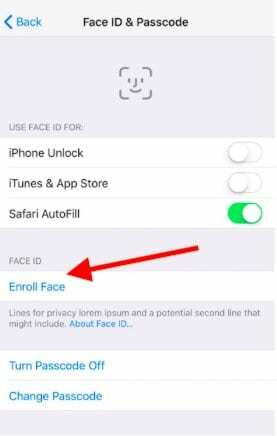
Τοποθετήστε το πρόσωπό σας μέσα στο πλαίσιο της οθόνης και στη συνέχεια μετακινήστε απαλά το κεφάλι σας ενώ συνεχίζετε να κοιτάτε την κάμερα. Θα χρειαστεί να κουνήσετε το κεφάλι σας και όχι την κάμερα.
Λειτουργεί καλύτερα όταν κρατάτε το iPhone X με τα δύο χέρια περίπου 15 έως 20 ίντσες από το πρόσωπό σας. Ακολουθήστε τις οδηγίες που εμφανίζονται στην οθόνη για να ολοκληρώσετε τη διαδικασία εγκατάστασης.
Η ρύθμιση FaceId απαιτεί δύο ξεχωριστές σαρώσεις για την καταγραφή του FaceID.
Σε αυτή την περίπτωση, αποφασίζετε να διαγράψετε το FaceID και να το επαναλάβετε από την αρχή. μπορείς να το κάνεις και αυτό. Πατήστε Ρυθμίσεις > FaceID & Passcode. Αφού δώσετε τα διαπιστευτήριά σας, πατήστε στο Πρόσωπο που θέλετε να διαγράψετε και, στη συνέχεια, πατήστε Κατάργηση δεδομένων προσώπου.
Μόλις έχετε αυτήν τη ρύθμιση, το ξεκλείδωμα του iPhone X σας είναι παιχνιδάκι. Απλώς κοιτάξτε την οθόνη και θα ξεκλειδώσει τη συσκευή σας.
Δεν θα απενεργοποιούσα το FaceId, αλλά αν θέλετε να το απενεργοποιήσετε για κάποιο λόγο, μπορείτε να το κάνετε εύκολα στις Ρυθμίσεις > FaceID & Passcode ή πατήστε το κουμπί Δεξιά πέντε φορές διαδοχικά και, στη συνέχεια, επιλέξτε Ακύρωση όταν σας ζητηθεί οθόνη.
Το τσιπ A11 Bionic χρησιμοποιεί μηχανική εκμάθηση για να αναγνωρίζει τις αλλαγές στην εμφάνισή σας. Βάλτε γυαλιά. Φοράω ένα καπέλο. Αφήνω μούσι. Οι φίλοι σου μπορεί να μην σε γνωρίζουν. Αλλά το iPhone X θα το κάνει.
Υπήρξαν πολλές ερωτήσεις σχετικά με την ασφάλεια του FaceID. Η Apple δημοσίευσε αναλυτικό οδηγό γύρω από τις διάφορες πτυχές της ασφάλειας FaceID. Αυτό θα πρέπει να απαντήσει σε όλες τις ανησυχίες σας.
Τώρα που τελειώσαμε με τα βασικά του FaceID, ας κάνουμε μια περιήγηση για να εξετάσουμε μερικές από τις άλλες λειτουργίες.
Πώς να αποκτήσετε εύκολη πρόσβαση στην κάμερα και το TorchLight στο iPhone X
Με το νέο iPhone X, η Apple έχει διευκολύνει την άμεση πρόσβαση στην κάμερα ή στη λειτουργία φωτισμού.

Μόλις ξεκλειδώσετε τη συσκευή σας μέσω FaceID, θα βρείτε την κάμερα και τα εικονίδια του φακού στο κάτω μέρος της οθόνης. Δεν χρειάζεται καν να κάνετε σάρωση προς τα αριστερά για να αποκτήσετε πρόσβαση στην κάμερα.
Η κάμερα σάς επιτρέπει πλέον να έχετε πρόσβαση στο νέο Portrait Studio για Selfies. Αφού τραβήξετε μια φωτογραφία, μπορείτε να αποκτήσετε πρόσβαση στις διάφορες επιλογές φωτισμού πατώντας στο μικρό εικονίδιο και να επιλέξετε από μια μεγάλη ποικιλία επιλογών.
Πού βρίσκονται τα εικονίδια Κατάστασης iPhone X;
Αχ… Η εγκοπή. Αυτή η δυνατότητα βρίσκεται ανάμεσα στα διάφορα εικονίδια κατάστασης στην οθόνη του iPhone X.
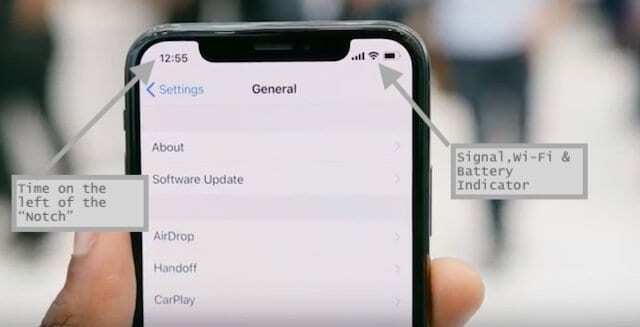
Αν έχετε αναρωτηθεί για το "notch", πιστέψτε με, θα το συνηθίσετε πολύ γρήγορα. Η ώρα σας εμφανίζεται στα αριστερά της εγκοπής και η άλλη κατάσταση όπως το Wi-Fi και η μπαταρία βρίσκεται στα δεξιά της εγκοπής.
Ανάλογα με το χρώμα της οθόνης, το κείμενο μπορεί να αλλάξει αυτόματα από σκούρα σε ανοιχτόχρωμη γραμματοσειρά. Σε μια εφαρμογή λευκού χρώματος, όπως το Apple Music, η γραμματοσειρά προσαρμόζεται σε μαύρη, ενώ σε μια εφαρμογή όπως ο καιρός, η γραμματοσειρά γίνεται αυτόματα λευκή.

Μικρά πράγματα, αλλά η Apple ξέρει πώς να το κάνει σωστά!
Ενώ παρακολουθείτε βίντεο, μπορείτε να το ρυθμίσετε ώστε να αγνοεί την εγκοπή ή απλώς να πατήσετε στην οθόνη μία φορά για να εμφανιστεί η εγκοπή, αλλά αυτή τη φορά ολόκληρη η οθόνη σας προσφέρει την καθηλωτική εμπειρία.
Πώς να χρησιμοποιήσετε τις νέες χειρονομίες iPhone X
Είναι πολύ φυσιολογικό να αισθάνεστε λίγο χαμένοι αφού ξεκλειδώσετε το νέο σας iPhone X. Η Apple έχει σχεδιάσει νέες χειρονομίες που καθιστούν εξαιρετικά εύκολη την πλοήγηση στο iPhone. Θέλει πολύ ή λίγο να το συνηθίσεις!
Όσον αφορά τις ουσιαστικές χειρονομίες, αυτές χωρίζονται σε δύο κατηγορίες. Έχετε τις παραλλαγές Swipe Down και Swipe Up.
3 Συνήθης χρήση Χειρονομίες ολίσθησης προς τα κάτω στο iPhone X
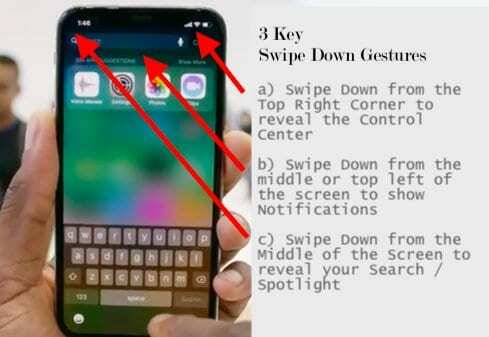
Πώς να δείτε τις ειδοποιήσεις σας στο iPhone X σας
Σύρετε προς τα κάτω από την επάνω αριστερή γωνία ή το επάνω μέσο της οθόνης. Αυτή η ενέργεια εμφανίζει τις ειδοποιήσεις σας.
Πώς να αποκτήσετε πρόσβαση στο Κέντρο Ελέγχου στο νέο iPhone X
Μια άλλη εύκολη χειρονομία έρχεται να σώσει εδώ. Σύρετε προς τα κάτω από την επάνω δεξιά γωνία της οθόνης του iPhone σας και αποκαλύπτει το κέντρο ελέγχου του iOS 11. Όλες οι λειτουργίες αφής 3D είναι άμεσα διαθέσιμες με τα νέα χειριστήρια του κέντρου ελέγχου. Μη διστάσετε να εξερευνήσετε μερικές από τις καλύτερες αλλαγές που έγιναν στο Κέντρο ελέγχου iOS 11.
Πώς αποκτάτε πρόσβαση στην Αναζήτηση Spotlight στο νέο iPhone X
Αυτή είναι μια άλλη δροσερή χειρονομία που χρειάζεται λίγη εξάσκηση. Απλώς σύρετε το δάχτυλό σας προς τα κάτω από τη μέση της οθόνης στη συσκευή σας και θα εμφανιστεί η Αναζήτηση στο Spotlight.
2 Σημαντικό iPhone X Χειρονομίες ολίσθησης προς τα επάνω Ότι Πρέπει να Γνωρίζετε
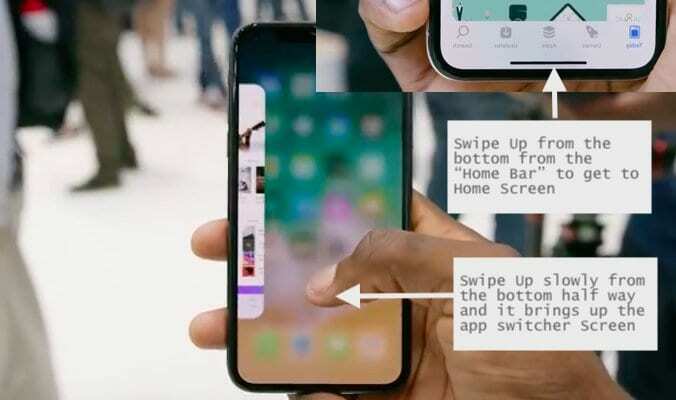
Πώς να αποκτήσετε πρόσβαση στην αρχική οθόνη του iPhone X σας
Σύρετε προς τα πάνω από το κάτω μέρος της οθόνης σας και θα εμφανιστεί η αρχική οθόνη σας. Για να το διευκολύνει, η Apple έχει προσθέσει επίσης τη «αρχική γραμμή» στο κάτω μέρος της οθόνης. Αυτό σας παρέχει έναν δείκτη για την ενέργεια σάρωσης προς τα επάνω.
Ναι, σας λείπει το κουμπί αρχικής οθόνης!! Θα συνηθίσετε σε αυτή τη νέα χειρονομία πολύ γρήγορα.
Πώς να αποκτήσετε πρόσβαση στο App Switcher στο iPhone X σας
Προφανώς, δεν μπορείτε πλέον να πατήσετε το κουμπί αρχικής οθόνης δύο φορές διαδοχικά. Για να μεταβείτε στο πρόγραμμα εναλλαγής εφαρμογών, σύρετε προς τα πάνω στην οθόνη μέχρι τη μέση από το κάτω μέρος και θα εμφανιστεί αμέσως η εναλλαγή εφαρμογών. Πατήστε στην εφαρμογή που θέλετε να χρησιμοποιήσετε ή τραβήξτε ελαφρώς προς τα κάτω την εφαρμογή και θα σας μεταφέρει αμέσως στην εφαρμογή.
Από εδώ, μπορείτε να σύρετε το δάχτυλό σας προς τα πάνω από το κάτω μέρος χρησιμοποιώντας την αρχική γραμμή για να αποκτήσετε πρόσβαση στην αρχική σας οθόνη ή να σύρετε ξανά προς τα επάνω από το κέντρο της οθόνης για να δείτε το App Switcher.
Αυτές οι πέντε βασικές χειρονομίες είναι το μόνο που χρειάζεστε για να ξεκινήσετε στο iPhone X σας. Όσο απλά και αν ακούγονται, χρειάζεται λίγη εξοικείωση!
Και μετά υπάρχει το κουμπί……

Πώς να αποκτήσετε το Siri στο iPhone X
Εάν δεν έχετε ρυθμίσεις Hey Siri και θέλετε να ξεκινήσετε το Siri με το πάτημα ενός κουμπιού, είστε τυχεροί. Πιέστε σταθερά το κουμπί ύπνου/αφύπνισης στη δεξιά πλευρά του iPhone X σας και θα εμφανιστεί το Siri στην οθόνη του iPhone X.
Εφόσον το Siri ενεργοποιείται με το πάτημα του μεγάλου δεξιού κουμπιού, αυτό θα μπορούσε να προκαλέσει τυχαίες επικλήσεις του Siri όταν κουβαλάτε το iPhone X στην τσέπη σας.
Εάν σας ενοχλεί, μπορείτε να το απενεργοποιήσετε μεταβαίνοντας στο Ρυθμίσεις > Siri > Πατήστε Αρχική σελίδα για Siri.
Μπορείτε επίσης να απενεργοποιήσετε "Να επιτρέπεται το Siri όταν είναι κλειδωμένο" εάν θέλετε το iPhone X σας να μην χρησιμοποιεί το Siri όταν η συσκευή σας είναι κλειδωμένη.
Τα κουμπιά στην αριστερή και στη δεξιά πλευρά του iPhone X κάνουν πολύ βαριά ανύψωση εκτός από τις νέες χειρονομίες που παρουσιάστηκαν στο iPhone X.
Ακολουθούν μερικές λειτουργίες που βασίζονται στο κουμπί με τις οποίες θα πρέπει να εξοικειωθείτε.
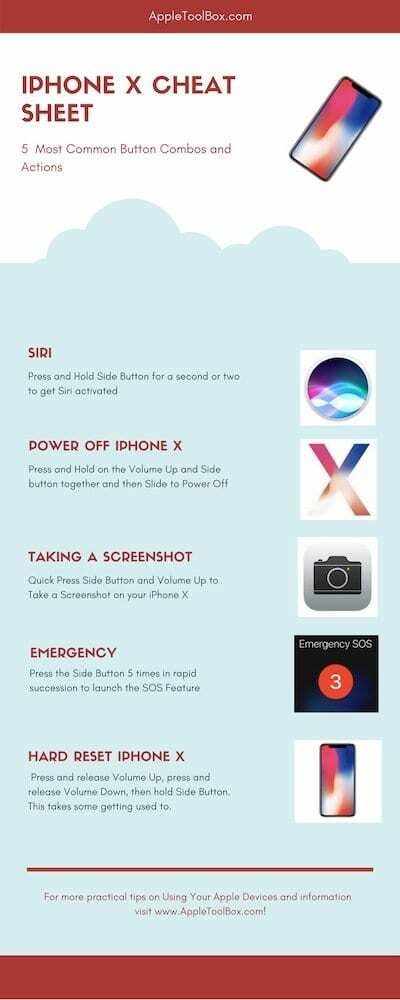
Πώς να τραβήξετε ένα στιγμιότυπο οθόνης με το iPhone X σας
Στα προηγούμενα μοντέλα, αυτή η λειτουργία εξαρτιόταν τόσο πολύ από το κουμπί Home. Εάν το κουμπί αρχικής οθόνης δεν λειτουργούσε ή θέλετε να χρησιμοποιήσετε άλλη επιλογή, μπορείτε να χρησιμοποιήσετε το Assistive Touch στο iPhone σας
Για να τραβήξετε ένα στιγμιότυπο οθόνης με το νέο σας iPhone X, το μόνο που χρειάζεται να κάνετε είναι να πατήσετε παρατεταμένα το Κουμπί ύπνου/αφύπνισης (Κουμπί δεξιά) και πιέστε απαλά και αφήστε το Κουμπί αύξησης της έντασης ήχου στην αριστερή πλευρά της συσκευής.
Θα δείτε την οθόνη να αναβοσβήνει με την εικόνα του στιγμιότυπου οθόνης σας στην κάτω αριστερή γωνία της οθόνης σας.
Τα στιγμιότυπα οθόνης που τραβάτε είναι διαθέσιμα στην εφαρμογή φωτογραφιών σας. Πατήστε Φωτογραφίες > Πατήστε στο Άλμπουμ στο κάτω μέρος, και μπορείτε να κάνετε κύλιση προς τα κάτω στο στιγμιότυπο οθόνης στο ενσωματωμένο άλμπουμ στιγμιότυπων οθόνης.
Για να χρησιμοποιήσετε το Assistive touch για Στιγμιότυπα οθόνης, θα πρέπει να ενεργοποιήσετε τη λειτουργία μεταβαίνοντας στο General > Accessibility > AssistiveTouch και να την ενεργοποιήσετε.
Πώς μπορώ να επανεκκινήσω αναγκαστικά το iPhone X μου
Σε οποιαδήποτε από τις συσκευές με iOS 11, μπορείτε να απενεργοποιήσετε τη συσκευή μεταβαίνοντας στο Ρυθμίσεις > Γενικά > Τερματισμός λειτουργίας.
Εάν προσπαθείτε να κάνετε ένα αναγκαστική επανεκκίνηση στο iPhone X σας, πατήστε και αφήστε γρήγορα το κουμπί αύξησης της έντασης ήχου. Στη συνέχεια, πατήστε και αφήστε αμέσως το κουμπί Μείωση έντασης. Τέλος, πατήστε παρατεταμένα το κουμπί Side μέχρι να δείτε το λογότυπο της Apple.
Η είσοδος στη λειτουργία DFU για το iPhone X είναι αρκετά απλή και από αυτό το σημείο.
Αντί να αφήσετε το κουμπί μείωσης της έντασης ήχου, εάν συνεχίσετε να το κρατάτε πατημένο για άλλα πέντε δευτερόλεπτα χωρίς να πατήσετε το Πλαϊνό κουμπί (αφύπνιση/ύπνο), θα σας ζητηθεί από την οθόνη "Plug Into iTunes" που σημαίνει ότι το iPhone X σας βρίσκεται σε ανάκτηση τρόπος. Συνδέστε το iPhone X στον υπολογιστή σας με το iTunes και μπορείτε να ξεκινήσετε τη διαδικασία DFU.
Δεδομένης της ανώτερης ισχύος επεξεργασίας του τσιπ A11 Bionic και της μεγάλης ενσωματωμένης μνήμης των 3 GB RAM με 64 GB+ αποθηκευτικού χώρου, δεν θα χρειαστεί να θέσετε αυτό το μωρό σε κατάσταση αναγκαστικής επανεκκίνησης/ανάκτησης συχνά.
Χρήση Animojis στο iPhone X, Συμβουλή μπόνους
Αυτό είναι ίσως ένα από τα καλύτερα χαρακτηριστικά του νέου iPhone X. Μπορούμε εύκολα να φανταστούμε τους ανθρώπους να περνούν ώρες στο τέλος με αυτό το νέο χαρακτηριστικό. Περιμένετε πολλά νέα animoji να εμφανιστούν όταν αποκτήσετε το νέο iPhone X.
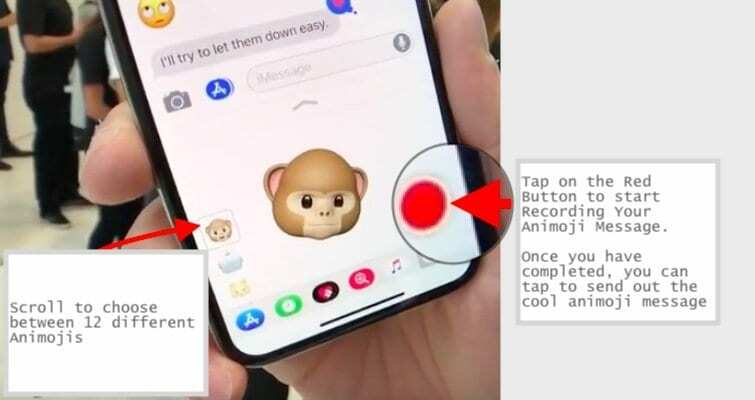
Αυτή η δυνατότητα είναι εύκολη στη ρύθμιση και χρήση. Πατήστε στην εφαρμογή iMessage για να την ανοίξετε. Μόλις μπείτε στην εφαρμογή, δοκιμάστε να συνθέσετε ένα νέο iMessage. Κάντε κλικ στο μικρό εικονίδιο animoji για να αποκαλύψετε τη λειτουργία. Αυτό θα ανοίξει ένα μικρό παράθυρο στην οθόνη και θα εμφανίσει το προεπιλεγμένο animoji. Μπορείτε να επιλέξετε ανάμεσα σε 12 διαφορετικά animoji πατώντας το κουμπί για να τα εξερευνήσετε στα αριστερά.
Μόλις επιλέξετε ένα και σημαδέψετε την κάμερα, θα αναπαράγει τις εκφράσεις του προσώπου σας. Εάν θέλετε να ηχογραφήσετε ένα ηχητικό μήνυμα που βασίζεται σε animoji, μπορείτε να το κάνετε επίσης κάνοντας κλικ στο μικρό κόκκινο εικονίδιο στα δεξιά της οθόνης σας. Μόλις ηχογραφηθεί και ελεγχθεί, απλώς πατήστε για να το στείλετε στο iMessage.
Συνοψίζοντας,
Ελπίζουμε να βρήκατε χρήσιμες αυτές τις ντουζίνες συμβουλές!! Ενημερώστε μας ποιες από τις νέες λειτουργίες αγαπάτε πραγματικά στο νέο σας iPhone X.